电脑插usb键盘没反应没有驱动 电脑键盘连接后没反应怎么办
当我们使用电脑时,有时会遇到键盘连接后没有任何反应的情况,这可能是由于缺少驱动程序而导致的问题。在这种情况下,我们可以通过安装适当的驱动程序来解决这个问题。还有可能是USB接口出现了故障,导致键盘无法被识别。要解决这个问题,我们可以尝试更换USB接口或者尝试连接到其他电脑上看看是否能够正常工作。遇到电脑键盘连接后没有反应的情况,我们可以通过一些简单的方法来尝试解决,让键盘恢复正常使用。
具体方法:
1.当键盘连接电脑之后,如果连接成功会弹出连接的提示音,如果有声音提示连接是正常的。

2.不过也可以通过其他的方法去验证,比如连接键盘之后。如果连接成功之后右上角的指示灯会亮。

3.如果不亮的话,按下大写字母的按钮。就是capslock键,开启之后就会亮,如果不亮就证明是连接不良或者键盘坏了。
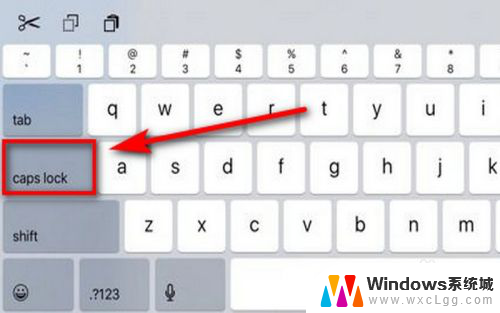
4.如果亮了还是没有反应就考虑是键盘的驱动没有安装好,这个时候就打开控制面板的设备管理器。
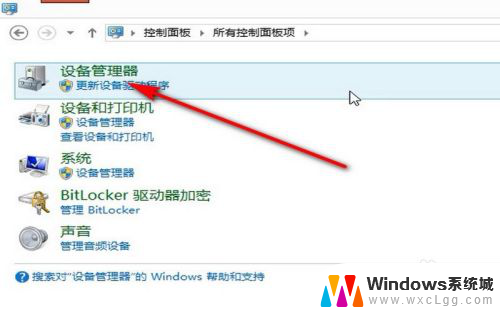
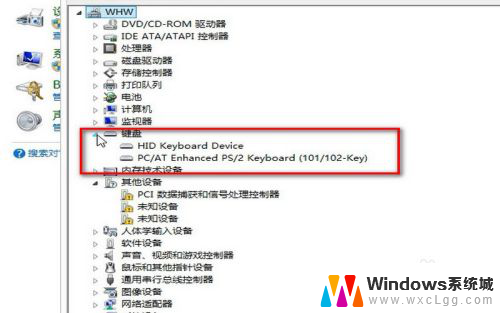
5.在设备管理器中找到键盘驱动,鼠标右键之后点击——更新驱动,这样更新之后就能使用了。
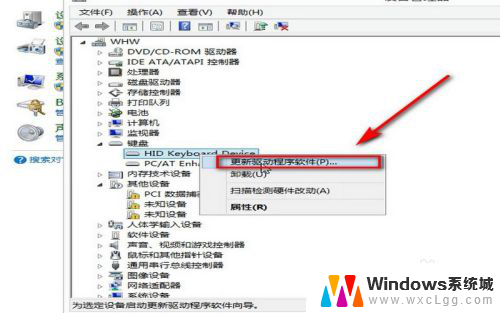
6.如果确定是键盘出问题就需要更换一块新的键盘试一下了。

7.还有就是我们最常用的方法就是重启电脑了,有一些不明原因的故障都是可以通过重启电脑来解决。

以上就是电脑插入 USB 键盘没有反应没有驱动的全部内容,如果你碰到了同样的情况,可以参照以上方法来解决,希望对大家有所帮助。
电脑插usb键盘没反应没有驱动 电脑键盘连接后没反应怎么办相关教程
-
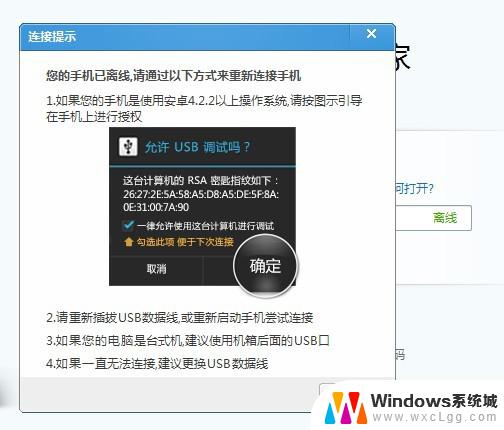 usb数据线连接电脑没反应 电脑插入USB没反应怎么办
usb数据线连接电脑没反应 电脑插入USB没反应怎么办2024-05-03
-
 买的移动硬盘插在电脑上没反应 移动硬盘插上电脑没有反应怎么办
买的移动硬盘插在电脑上没反应 移动硬盘插上电脑没有反应怎么办2023-12-23
-
 电脑插了移动硬盘没反应 移动硬盘插上电脑没有反应怎么办
电脑插了移动硬盘没反应 移动硬盘插上电脑没有反应怎么办2023-12-18
-
 键盘为什么突然没反应了 电脑键盘按键无反应
键盘为什么突然没反应了 电脑键盘按键无反应2024-04-20
-
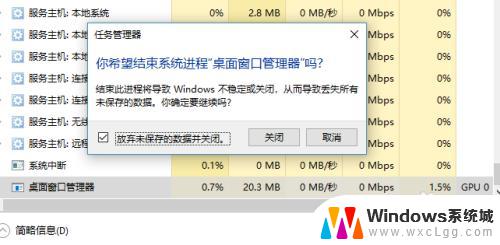 点windows键没反应 电脑按Win键没有反应怎么解决
点windows键没反应 电脑按Win键没有反应怎么解决2023-10-13
-
 台式电脑无线键盘没反应是怎么回事 无线键盘电池没电
台式电脑无线键盘没反应是怎么回事 无线键盘电池没电2024-03-21
电脑教程推荐
- 1 固态硬盘装进去电脑没有显示怎么办 电脑新增固态硬盘无法显示怎么办
- 2 switch手柄对应键盘键位 手柄按键对应键盘键位图
- 3 微信图片怎么发原图 微信发图片怎样选择原图
- 4 微信拉黑对方怎么拉回来 怎么解除微信拉黑
- 5 笔记本键盘数字打不出 笔记本电脑数字键无法使用的解决方法
- 6 天正打开时怎么切换cad版本 天正CAD默认运行的CAD版本如何更改
- 7 家庭wifi密码忘记了怎么找回来 家里wifi密码忘了怎么办
- 8 怎么关闭edge浏览器的广告 Edge浏览器拦截弹窗和广告的步骤
- 9 windows未激活怎么弄 windows系统未激活怎么解决
- 10 文件夹顺序如何自己设置 电脑文件夹自定义排序方法